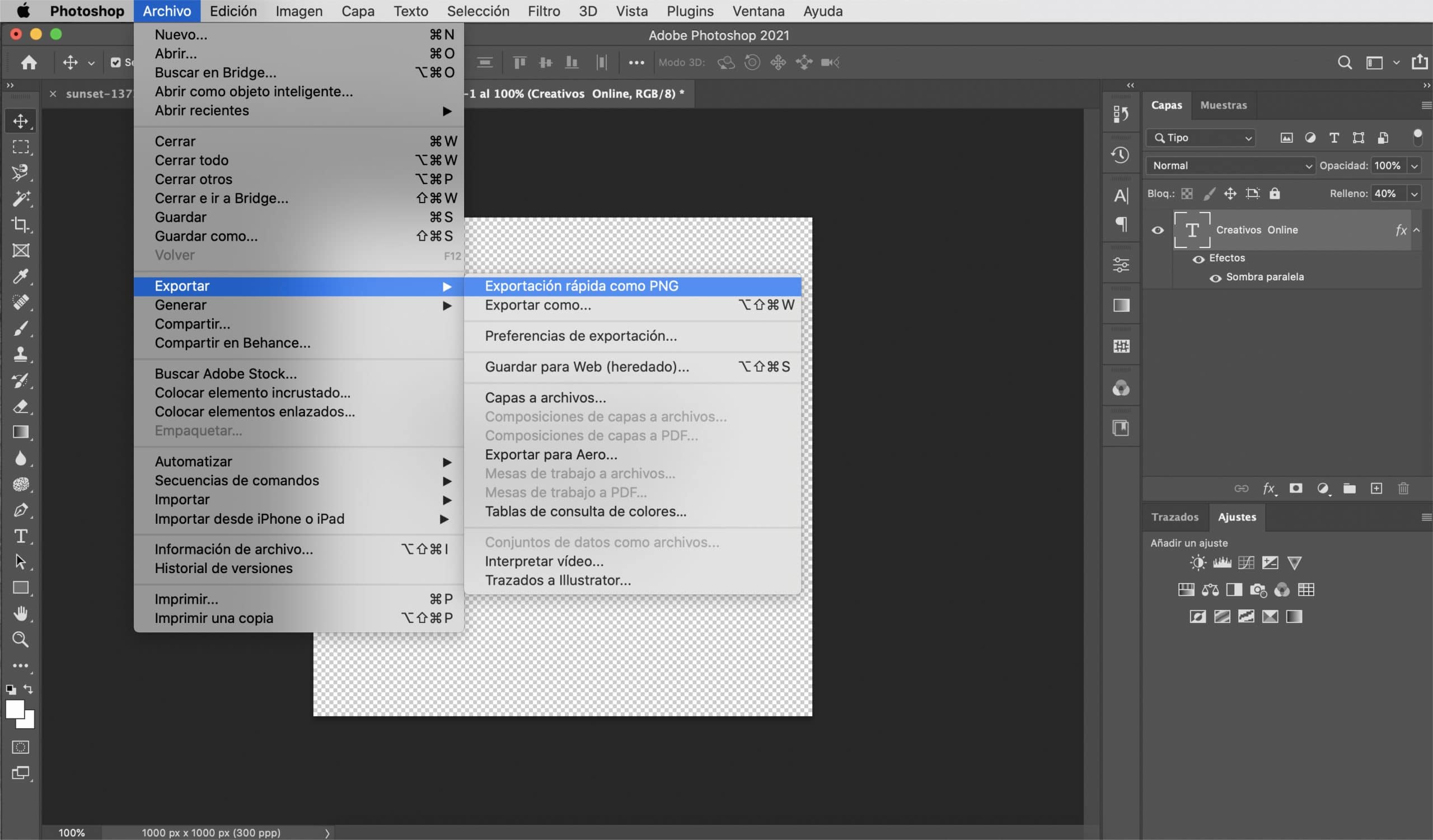ઉના વોટરમાર્ક તમને તમારા ફોટા પર સહી કરવાની મંજૂરી આપે છે અને તેને અવગણો, તેમને નેટવર્ક પર અપલોડ કરીને, તમે જોખમ ચલાવો છો કે તમારી છબી તમે લીધેલી લાયકાતને જવાબદાર કર્યા વિના તેનો ઉપયોગ કરો છો. હકીકતમાં, જો તમે તમારા ફોટોગ્રાફ્સને વેચો છો, તો વપરાશકર્તા જે જોઈ શકે છે તેની itingક્સેસને મર્યાદિત કરી શકશે અને, સૌથી વધુ, ઉપયોગ મહત્વપૂર્ણ છે.
મારા ફોટોગ્રાફ્સમાં વ waterટરમાર્ક્સને વ્યક્તિગત રૂપે રજૂ કરવું મારા માટે મુશ્કેલ છે, પરંતુ જ્યારે હું કરું છું, ત્યારે હું વધુ આરામદાયક છું જો તે વોટરમાર્ક, જ્યારે તેનું કાર્ય પૂર્ણ કરે છે, પણ તે છબીની પ્રતિષ્ઠા ચોરી નથી કરે. આ પોસ્ટમાં, હું તમને ફોટોશોપમાં વોટરમાર્ક કેવી રીતે બનાવવું તે શીખવવા જઈ રહ્યો છું, બહુમુખી, શ્યામ અને પ્રકાશ બેકગ્રાઉન્ડમાં માટે માન્ય. હું તમને શીખવીશ કે તમારો વોટરમાર્ક કેવી રીતે બનાવવો લોગોથી અથવા શરૂઆતથી જેથી તમે તમારા ફોટામાં કેવી રીતે સહી કરવા માંગો છો તે નક્કી કરી શકો છો.
ટેક્સ્ટમાંથી વ Waterટરમાર્ક
પારદર્શક પૃષ્ઠભૂમિ સાથે ફાઇલ બનાવો
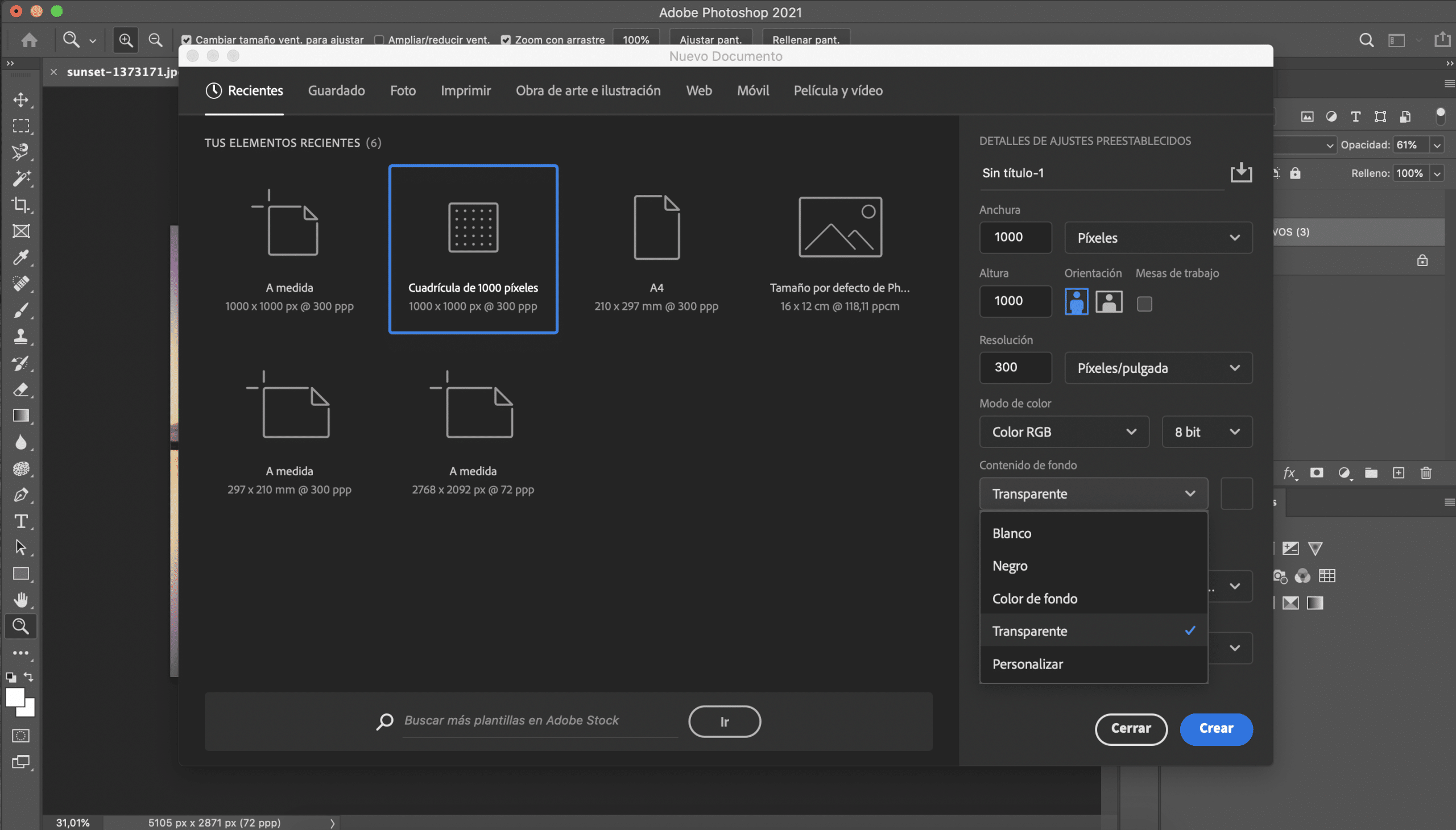
પ્રથમ વસ્તુ આપણે કરીશું એડોબ ફોટોશોપમાં નવી ફાઇલ બનાવો. પરિમાણો ખરેખર ખૂબ મહત્વ ધરાવતા નથી, પરંતુ હું તમને ભલામણ કરું છું કે તમે કોઈ એવું કદ પસંદ કરો જે ખૂબ મોટો ન હોય, કારણ કે ફોટોગ્રાફ્સમાં તમારા વોટરમાર્ક દાખલ કરતી વખતે તે વધુ આરામદાયક રહેશે. મેં એક હજાર પિક્સેલ ગ્રીડ પસંદ કરી છે, આપણે જે કરવા માગીએ છીએ તે માટે તે યોગ્ય કદ છે. ફાઇલ બનાવતા પહેલા, પ્રીસેટ્સની વિગતોમાં તમારે પારદર્શક પૃષ્ઠભૂમિ પસંદ કરવી પડશે.
ફોન્ટ પસંદ કરો
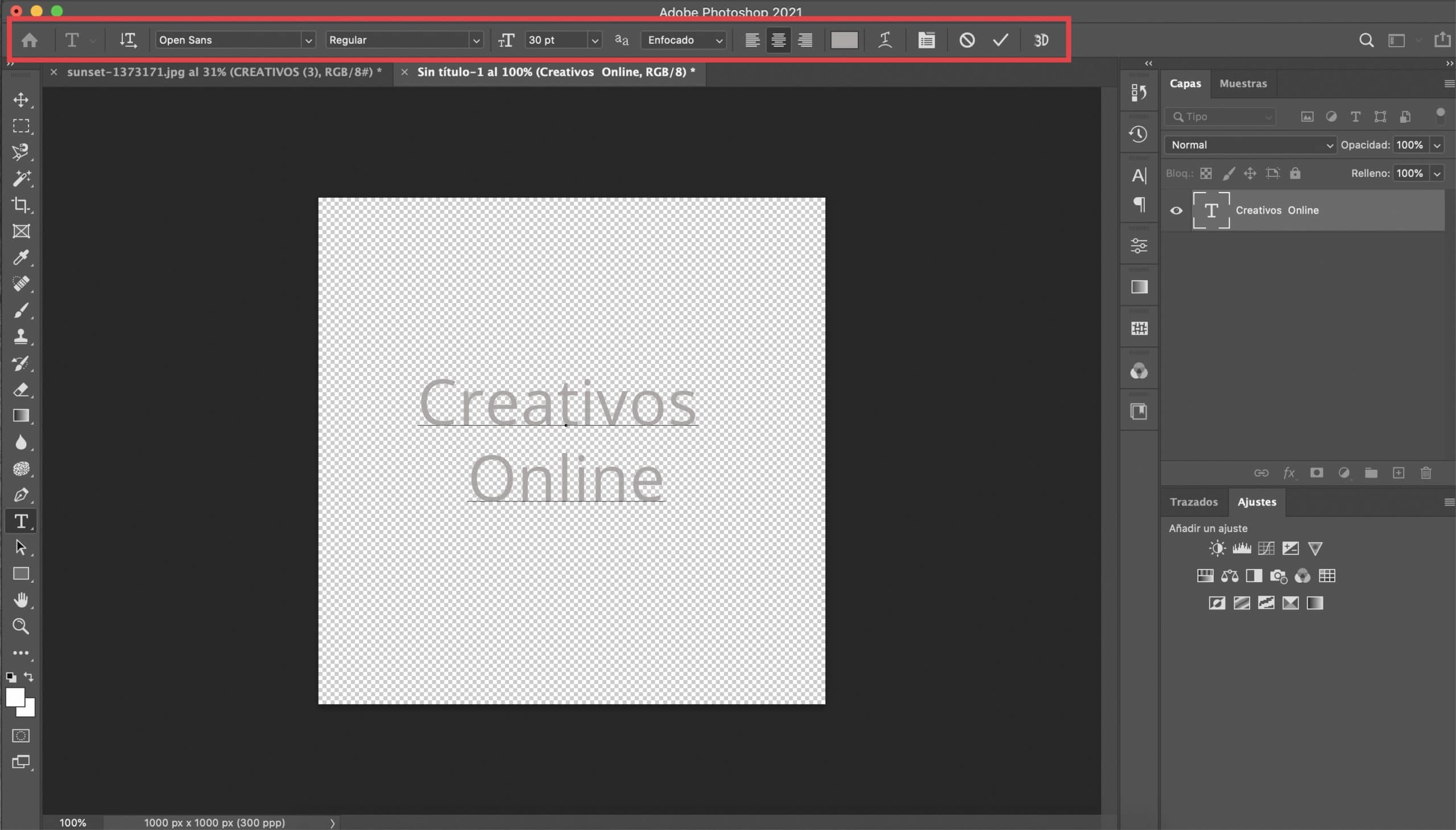
પર ક્લિક કરો ટેક્સ્ટ ટૂલ અને ફોન્ટ પસંદ કરો તમે શું ઈચ્છો છો. આ કિસ્સામાં તમને સંપૂર્ણ સ્વતંત્રતા છે, કારણ કે આ યુક્તિ સામાન્ય રીતે લગભગ કોઈ પણ પ્રકારના ફોન્ટ સાથે સારી રીતે કાર્ય કરે છે. મેં નિયમિત ઓપન સાન્સનો વિકલ્પ પસંદ કર્યો છે અને મેં તેને 30 pt નું કદ આપ્યું છે તે કેન્દ્રમાં મેં તે ટેક્સ્ટ લખ્યું છે જે મારી સહી તરીકે કામ કરશે. તેને સફેદ કે આછો ગ્રે રંગ આપો.
ટેક્સ્ટ લેયરની લાક્ષણિકતાઓમાં ફેરફાર કરો અને ડ્રોપ શેડો ઇફેક્ટ લાગુ કરો
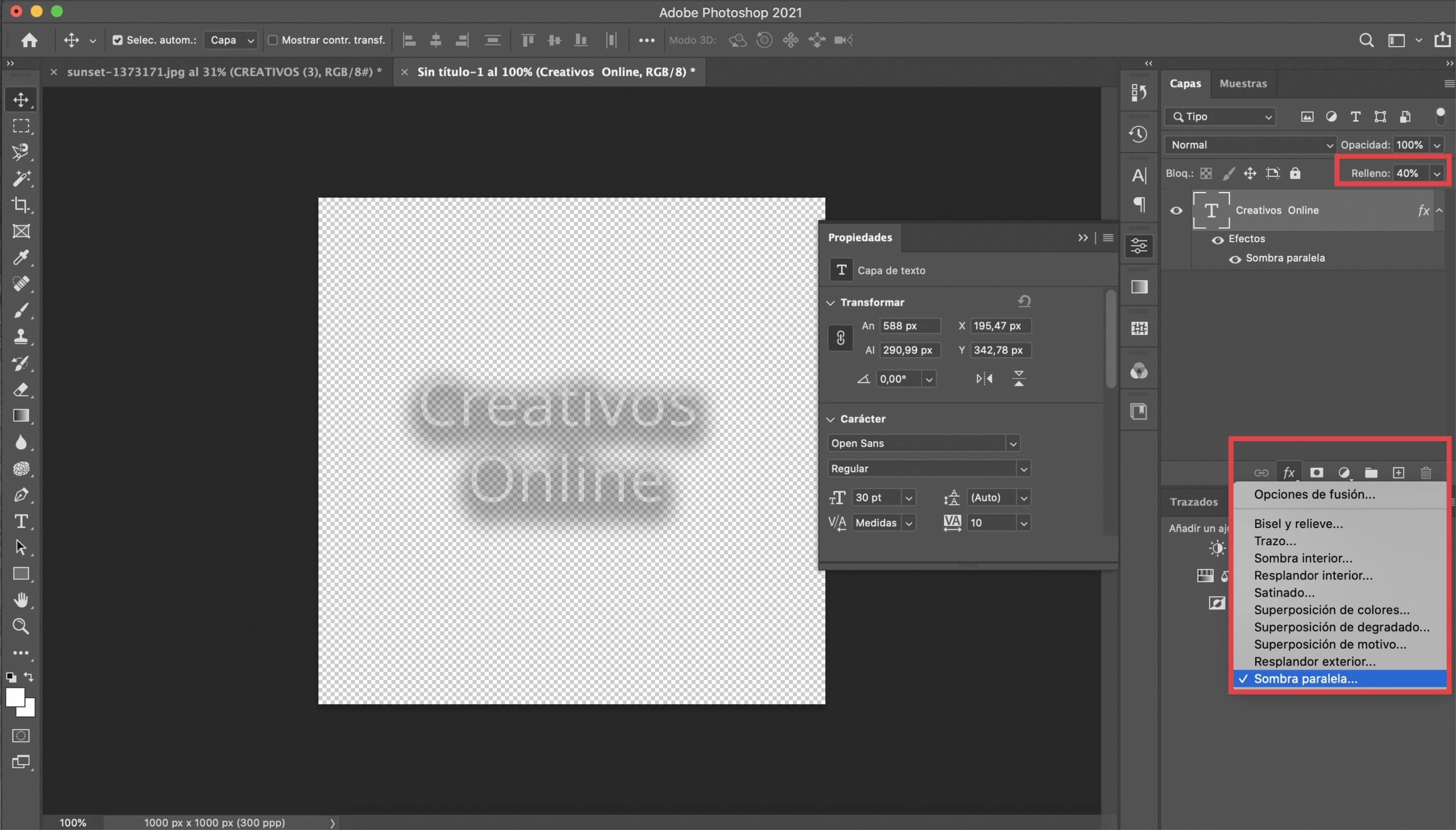
અમે જઈ રહ્યા છે લખાણ સ્તરનું ભરણ 40% સુધી ઘટાડે છે. અમે આગળ શું કરીશું તે આપણી સહીને વધુ સર્વતોમુખી બનાવવામાં મદદ કરશે, આમ તે દરેક ફોટોગ્રાફને અનુરૂપ બનાવવા માટે તેને બદલવાનું ટાળશે. પ્રથમ, ટેક્સ્ટ લેયર પર આપણે ડ્રોપ શેડો ઇફેક્ટ સમજાવીશુંતમારે હમણાં જ fx પ્રતીક દબાવવું પડશે ("સ્તરો" પેનલની નીચે સ્થિત) અને ડ્રોપ શેડો પસંદ કરો. આ અસર માટે તમે જે પરિમાણો નિર્ધારિત કર્યા છે તે આ વખતે તમે પસંદ કરેલ ટાઇપફેસ પર નિર્ભર કરશે, તમારે પરીક્ષણ કરવું પડશે. જો તે તમને મદદ કરે છે, તો હું તમને તે લોકો સાથે કેપ્ચર છોડું છું જેમણે મારી સેવા કરી છે. રંગમાં, હું ડાર્ક ગ્રે પસંદ કરવાની ભલામણ કરું છું.
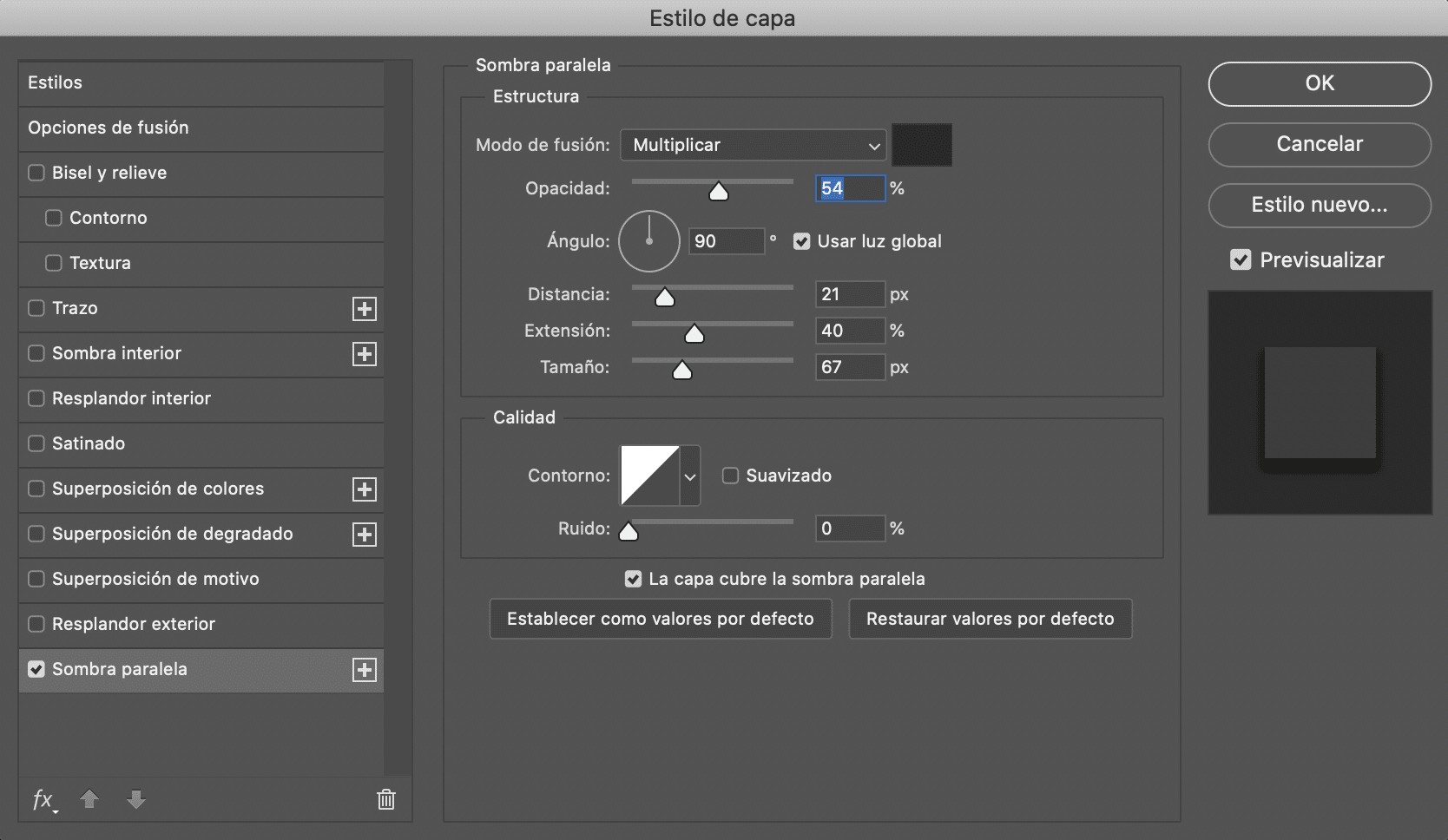
તમારા વ waterટરમાર્કને પી.એન.જી.માં સાચવો
છેલ્લું પગલું એ આપણા કામને બચાવવા માટે હશે PNG માં ફાઇલ નિકાસ કરો, હંમેશાં તે પારદર્શક પૃષ્ઠભૂમિ રાખીને. તેને ફોલ્ડરમાં રાખો અને તમારા ફોટા પર સહી કરવા માટે હંમેશા નવું વોટરમાર્ક રાખો.

લોગોમાંથી વ Waterટરમાર્ક
લોગો ખોલો અને પૃષ્ઠભૂમિ દૂર કરો
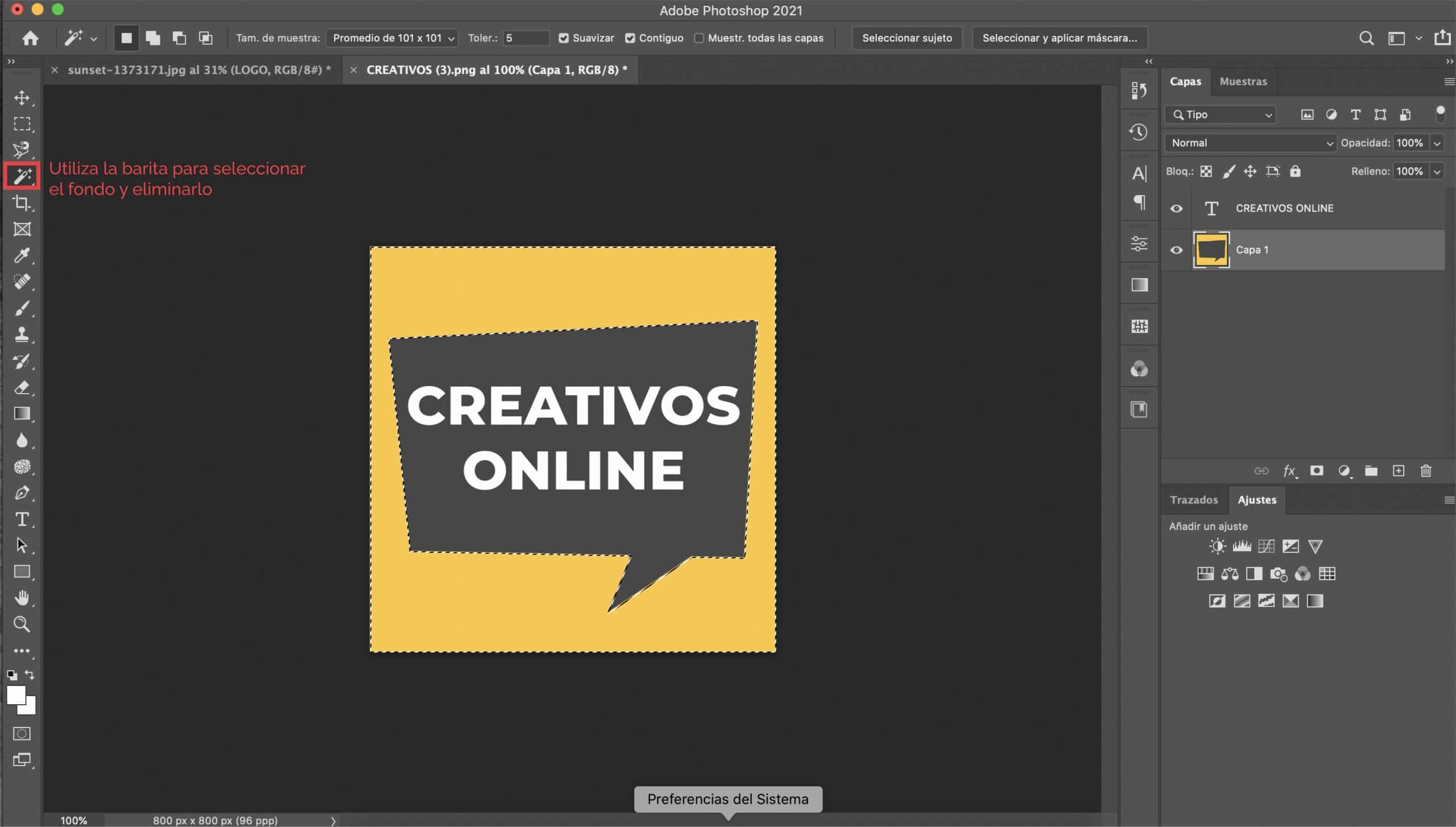
જો તમારી પાસે પહેલેથી જ લોગો છે, અથવા જો તમને કોઈ બનાવવાનું મન છે, તો તમારે જાણવું જોઈએ કે તેને વોટરમાર્ક તરીકે ઉપયોગ કરવો એ એક મહાન વિચાર છે. પ્રથમ વસ્તુ આપણે કરીશું ફોટોશોપમાં લોગો ખોલો અને જો તે એ પર છે રંગ પૃષ્ઠભૂમિ (જેમ કે અમારા કિસ્સામાં લોગો પીળી પૃષ્ઠભૂમિ પર છે) અમે તેને દૂર કરીશું જેથી આપણી પાસે પારદર્શક પૃષ્ઠભૂમિ હોય.
ચાલો ટેક્સ્ટની લાક્ષણિકતાઓમાં ફેરફાર કરીએ
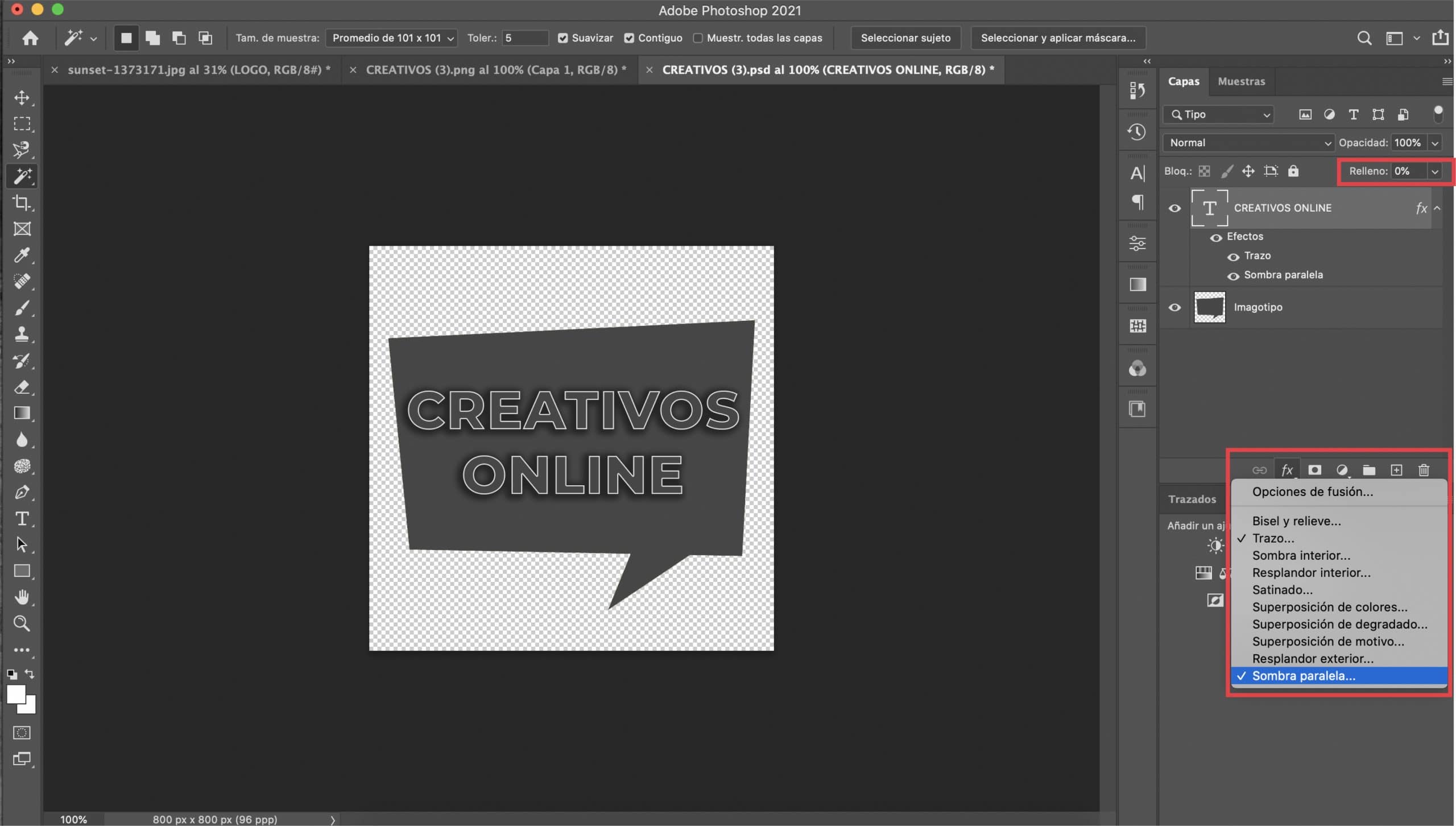
જો તમારા લોગોમાં ટાઇપોગ્રાફી અને ચિત્રોનો સમાવેશ હોય, આપણે પહેલા ટેક્સ્ટ પર ધ્યાન કેન્દ્રિત કરીશું. ટેક્સ્ટ લેયર પસંદ કરવું, અમે ભરણને 0% સુધી ઘટાડીશું અને આપણે લેયર સ્ટાઇલ મેનુ ખોલીશું (લેઅર્સ પેનલમાં fx સિમ્બોલ દબાવીને અને ડ્રોપ-ડાઉન મેનૂમાં "સ્ટ્રોક" દબાવતા) અમે બે અસરો લાગુ કરીશું: સ્ટ્રોક અને ડ્રોપ શેડો.
«પૂર્વાવલોકન activ સક્રિય કરીને તમે ફેરફારો કેવી રીતે દેખાય છે તે નિયંત્રિત કરો છો. તમારે કરવું પડશે સ્ટ્રોકનું કદ સમાયોજિત કરો, મેં તેને 2 પીએક્સનું મૂલ્ય આપ્યું છે, પરંતુ બધું તમે પસંદ કરેલા ટાઇપફેસ અને તમારી રુચિ પર આધારિત રહેશે. «રંગ In માં સફેદ પસંદ કરો.
અમે જઈશું ડ્રોપ શેડો અસર સુયોજિત કરો. હું એક પસંદ કરવાની ભલામણ કરું છું ઘાટો ગ્રે રંગ, પરંતુ જો તમે પસંદ કરો તો તમે કાળો પસંદ કરી શકો છો. મહત્વની બાબત એ છે કે તે ઘેરો રંગ છે. જ્યાં સુધી તમે પરિણામથી ખુશ ન હો ત્યાં સુધી અન્ય પરિમાણો સાથે રમો. જો કે તે સ્વાદની બાબત છે, અહીં મૂલ્યો જેણે મને સેવા આપી છે.
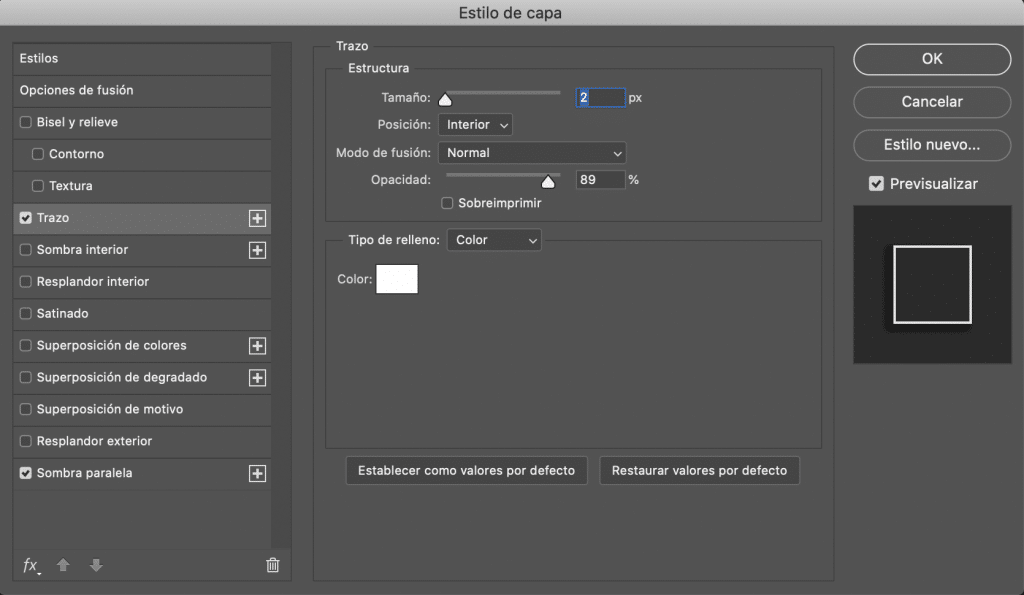
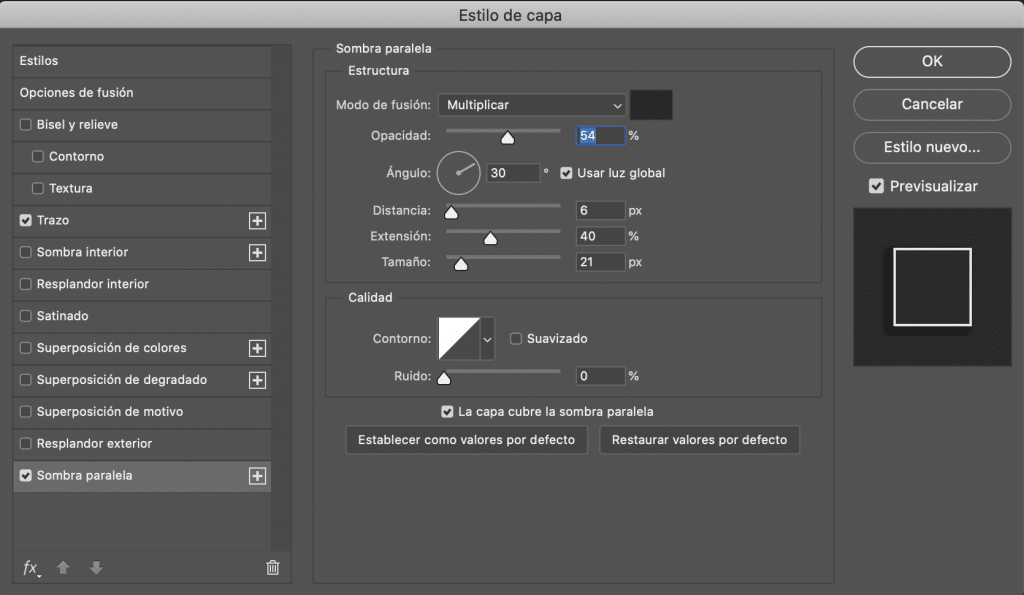
ચાલો ઉદાહરણની લાક્ષણિકતાઓમાં ફેરફાર કરીએ
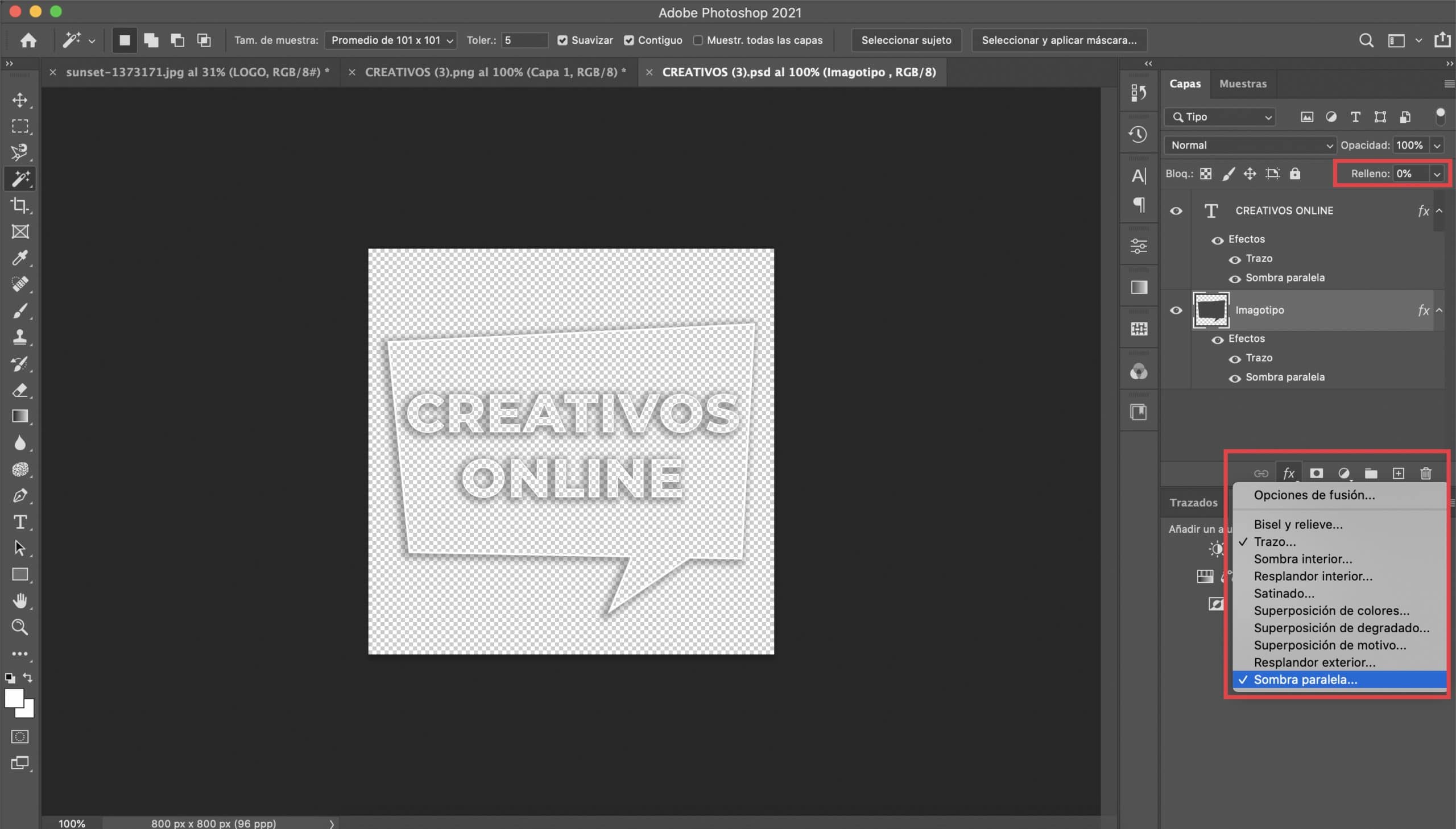
અમારા લોગોમાં ટાઇપોગ્રાફી અને ચિત્ર, ભાષણનો પરપોટો શામેલ છે. પ્રક્રિયા કે જે આપણે અનુસરીશું તે પહેલાની જેમ જ હશે. અમે બે અસરો લાગુ કરીશું, પરંતુ આ વખતે ચિત્ર સ્તર પસંદ કરો: "સ્ટ્રોક અને ડ્રોપ શેડો". અમે પરિમાણોને અનુકૂલિત કરીશું જેથી તેઓ અમારી ઇમેગોટાઇપ (હું તમને એક સ્ક્રીનશshotટ આપીશ જેની સાથે મેં અરજી કરી છે). હું ભલામણ કરું છું કે સ્ટ્રોક અને શેડો બંનેનો રંગ તમે ટાઇપોગ્રાફી માટે પસંદ કરેલા જેવો જ છે.
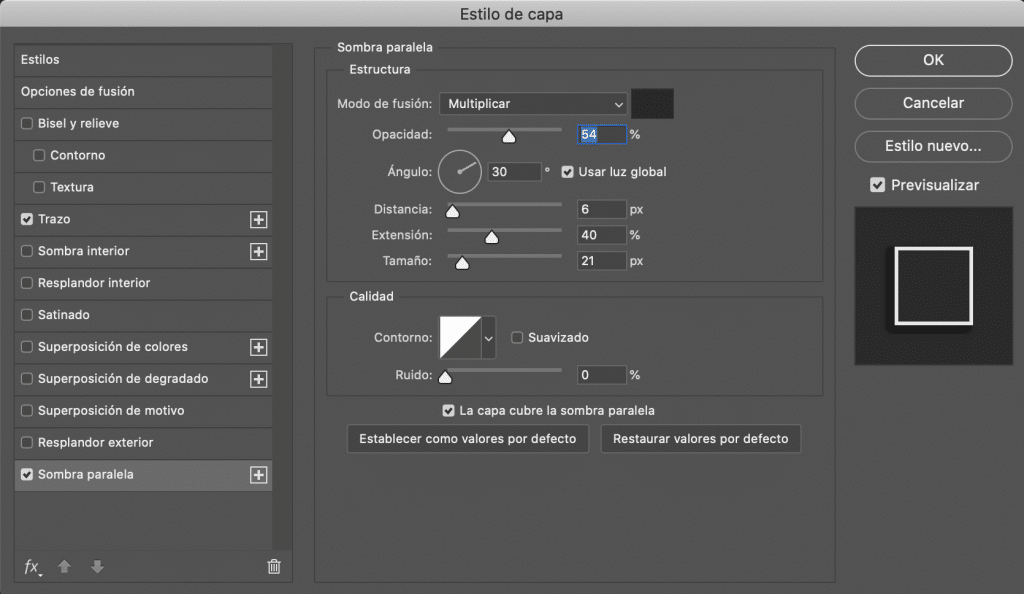
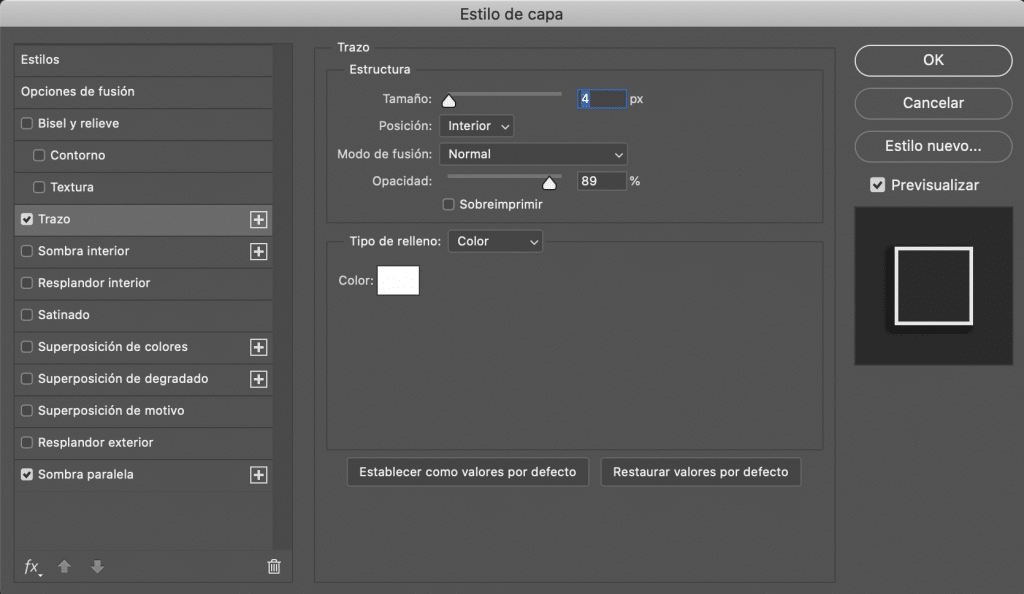
ત્યાં જ હશે અમારા લોગોનું નવું સંસ્કરણ પીએનજી ફોર્મેટમાં નિકાસ કરો અમારા ફોટોગ્રાફ્સમાં તેનો ઉપયોગ વોટરમાર્ક તરીકે કરવાનો પ્રયત્ન કરવા માટે.

એક છેલ્લી નોંધ
હું મારો વોટરમાર્ક કેવી રીતે ઉમેરી શકું?
તમે ફોટોશોપ સાથે તમારા વોટરમાર્ક ઉમેરી શકો છો. પ્રોગ્રામમાં ફોટો ખોલો અને PNG ને ખેંચો જે એક અલગ લેયર તરીકે આયાત કરવામાં આવશે. જ્યાં તમે ઇચ્છો ત્યાં તેને મુકો અને તમને પ્રાધાન્ય આપો તે કદ આપો. તે પણ યાદ રાખજો તમે હંમેશાં વોટરમાર્કની અસ્પષ્ટતાને સંશોધિત કરી શકો છો લેયર પેનલના ઉપરના ભાગમાં, જો તમને લાગે કે કોઈ પણ ફોટોગ્રાફમાં તમારો લોગો ચિહ્નિત થાય છે (હું સામાન્ય રીતે વ waterટરમાર્કની અસ્પષ્ટતાને લગભગ 50% સુધી ઘટાડું છું).